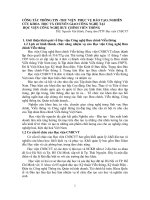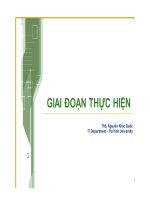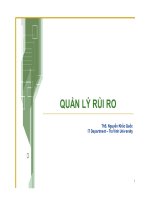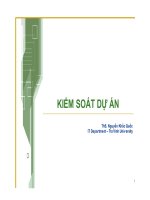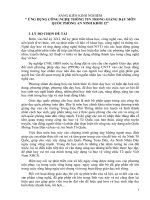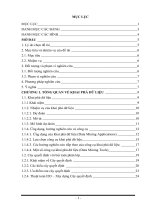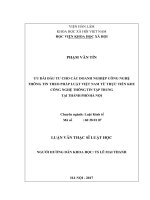SKKN ỨNG DỤNG CÔNG NGHỆ THÔNG TIN VÀO GIẢNG DẠY MÔN ÂM NHẠC THCS THAM KHẢO
Bạn đang xem bản rút gọn của tài liệu. Xem và tải ngay bản đầy đủ của tài liệu tại đây (2.4 MB, 32 trang )
Sáng kiến: Ứng dụng công nghệ thông tin vào giảng dạy môn Âm nhạc THCS
ĐỀ TÀI
“ ỨNG DỤNG CÔNG NGHỆ THÔNG TIN VÀO GIẢNG DẠY
MÔN ÂM NHẠC THCS”
A – ĐẶT VẤN ĐỀ
Việc đổi mới phương pháp dạy học hiện nay không còn là một phong trào mang
tính kêu gọi, mà nó đã thực sự trở thành một vấn đề mang tính chủ đạo trong hoạt động
dạy và học.
Phương pháp dạy học bao gồm, phương pháp truyền đạt của người dạy và
phương pháo tiếp nhận kiến thức của người học, hai phương pháp này không tồn tại độc
lập, tách rời nhau mà nó có liên quan và phụ thuộc nhau.
Với đặc trưng của bộ môn Âm nhạc cấp THCS thì việc đổi mới phương pháp dạy
bằng việc kết hợp sử dụng các phương tiện, thiết bị hỗ trợ công tác dạy và học càng trở
nên cần thiết và có ý nghĩa, phù hợp với đặc trưng bộ môn, thu hút được sự quan tâm
của học sinh hơn.
Qua nhiều năm giảng dạy môn âm nhạc, bản thân tôi nhận thấy chất lượng các giờ
học âm nhạc có sử dụng các phương tiện, thiết bị hỗ trợ đặc biệt là việc ứng dụng tốt
công nghệ thông tin, đều đem lại hiệu quả rất cao, sự hứng thú trong học tập của học
sinh thể hiện rõ nét. Mặt khác giáo viên có nhiều cơ hội và thời gian để nâng cao, mở
rộng kiến thức cho học sinh.
Với việc ứng dụng công nghệ thông tin vào giảng dạy môn Âm nhạc THCS, mỗi
tiết dạy giờ dạy đã có sự thu hút học sinh, tiết học đã trở nên sinh động hơn, nhiều màu
sắc hơn, mang tính trực quan hơn. Các em được học hát, nghe nhạc, được xem video
minh họa, được hướng dẫn đọc nhạc và nghe đọc mẫu từ các phần mềm chuyên dụng.
Đối với giáo viên giảng dạy không cần phải tốn nhiều công sức, nhiều thời gian
để treo các tranh, ảnh, đàn ... vì mọi thông tin, hình ảnh, các bài hát, tập đọc nhạc minh
họa đã có sẵn trên mạng Internet, hoặc có thể soạn bằng các phần mềm chuyên dụng như
Năm học : 2015-2016
Sáng kiến: Ứng dụng công nghệ thông tin vào giảng dạy môn Âm nhạc THCS
Encore hoặc final. Trong tất cả các thao tác nói trên đều có thể sâu chuỗi trong một giáo
án điện tử Powerpoint.
Đặc biệt trong năm học 2014-2015 đến nay Bộ GD& ĐT đã và đang triển khai đổi
mới phương pháp dạy học và kiểm tra đánh giá theo công văn số 5555/BGD&ĐT –
GDTrH ngày 08/10/2014, đối với Phòng GD&ĐT Thành phố Phan rang – Tháp chàm có
công văn số 22/PGDĐT – GDTrH ngày 21/01/2015. Về việc hướng dẫn sinh hoạt
chuyên môn và đổi mới phương pháp kiểm tra đánh giá, tổ chức quản lí các hoạt động
chuyên môn qua mạng Iternet. Song song với đó là phương pháp “Dạy học theo chủ đề”
nên việc nắm bắt và ứng dụng công nghệ thông tin vào giảng dạy là một trong những
biện pháp hết sức cần thiết.
Là một giáo viên giảng dạy môn Âm nhạc, cùng với sự hỗ trợ các phương tiện
thiết bị dạy học mang tính công nghệ tôi đã tích cực nghiên cứu, tìm tòi, học hỏi và đưa
vào áp dụng trong các tiết dạy trong những năm gần đây và đã đạt những kết quả nhất
định.
Chính yếu tố đó nên tôi đã chọn đề tài này nhằm chia sẻ những kinh nghiệm trong
việc ứng dụng công nghệ thông tin vào giảng dạy môn Âm nhạc THCS.
B. NHỮNG BIỆN PHÁP GIẢI QUYẾT VẤN ĐỀ.
I. CƠ SỞ LÍ LUẬN :
- Căn cứ vào nhiệm vụ, yêu cầu của bộ môn.
- Căn cứ vào nội dung chương trình sách giáo khoa.
- Căn cứ vào Nghị quyết Hội nghị Trung ương 8 khóa XI về đổi mới căn bản toàn
diện giáo dục và đào tạo nêu rõ: “Tiếp tục đổi mới mạnh mẽ phương pháp dạy và học
theo hướng hiện đại; phát huy tính tích cực, chủ động, sáng tạo vận dụng kiến thức, kỹ
năng của người học;khắc phục lối truyền thụ áp đặt một chiều, ghi nhớ máy móc. Tập
trung dạy cách học cách nghĩ, khuyến khích tự học, tạo cơ sở đề người học tự cập nhất
và đổi mới tri thức, kỹ năng phát triển năng lực. Chuyển từ học chủ yếu trên lớp sang tổ
chức hình thức học tập đa dạng, chú ý các hoạt động xã hội, ngoại khóa, nghiên cứu
khoa học. Đẩy mạnh ứng dụng công nghê thông tin và truyền thông vào dạy học”.
Năm học : 2015-2016
Sáng kiến: Ứng dụng công nghệ thông tin vào giảng dạy môn Âm nhạc THCS
- Căn cứ vào yêu cầu thực tế trong những năm gần đây của ngành GD – ĐT về đổi
mới phương pháp dạy học đối với tất cả các môn học, những định hướng đổi mới
phương pháp dạy học đã được thống nhất theo hướng tích cực hóa hoạt động học tập của
học sinh, dưới sự tổ chức hướng dẫn của giáo viên. Giáo viên là người chỉ đạo tổ chức
các hoạt động giúp học sinh chủ động tham gia các hoạt động tiếp thu kiến thức.
Từ những căn cứ nêu trên đòi hỏi giáo viên nói chung, giáo viên Âm nhạc nói
riêng ngoài trình độ chuyên môn, phải thường xuyên cập nhật, tìm tòi các phương pháp
dạy học sinh động hơn, học hỏi thêm ở đồng nghiệp thông qua các đợt dự giờ, các
chuyên đề...để tích lũy kinh nghiệm nâng cao trình độ, kỹ năng chuyên môn.
Sau nhiều năm giảng dạy, bản thân tôi nhận thấy việc khai thác, vận dụng có hiệu
quả các phương tiện, thiết bị hỗ trợ đặc biệt “Ứng dụng công nghệ thông tin” vào
giảng dạy môn Âm nhạc đã thực sự phát huy hiệu quả tốt.
II. CƠ SỞ THỰC TIỄN :
Với phương châm đổi mới phương pháp dạy học, trong phương hướng , nhiệm
vụ giáo dục của Trường THCS Võ Thị Sáu trong những năm gần đây đã sớm triển khai
việc sự dụng các phương tiện, thiết bị đặc biệt là ứng dụng công nghệ thông tin giảng
dạy và coi đây là nhiệm vụ trọng tâm của nhà trường và cũng là một trong những tiêu
chí để đánh giá giáo viên.
Được sự ủng hỗ của các ban ngành, các cấp, của các bậc phụ huynh toàn trường,
đã hỗ trợ cơ sở vật chất cho nhà trường đặc biệt là sự quan tâm đầu tư các trang thiết bị
hiện đại trong những năm vừa qua.
Nhà trường đã đầu tư được 2 phòng máy chiếu Projector, máy ảnh kỹ thuật số, hệ
thống máy tính hiện đại được nối mạng Internet, đàn organ...
Giáo viên được tham gia các lớp tập huấn sử dụng công nghệ thông tin nên khá
thành thạo khi sử dụng các phương tiện, thiết bị dạy học đặc trưng của bộ môn.Bên cạnh
đó với lòng nhiệt tình, sáng tạo, có ý thức trong đổi mới phương pháp dạy học nên hiệu
quả của giờ dạy được nâng cao.
Học sinh quan tâm hơn, tích cực hơn trong giờ học âm nhạc, đặc biệt là những tiết
học có sử dụng giáo án điện tử.
Năm học : 2015-2016
Sáng kiến: Ứng dụng công nghệ thông tin vào giảng dạy môn Âm nhạc THCS
Năm học : 2015-2016
Sáng kiến: Ứng dụng công nghệ thông tin vào giảng dạy môn Âm nhạc THCS
III. GIẢI PHÁP THỰC HIỆN :
1. KHAI THÁC VÀ SỬ DỤNG PHẦN MỀM TRONG GIẢNG DẠY MÔN
ÂM NHẠC Ở TRƯỜNG THCS :
Để sử dụng công nghệ thông tin vào giảng dạy môn Âm nhạc phát huy được tác
dụng, đòi hỏi mỗi giáo viên cần nắm bắt và sử dụng được các phần mềm sau đây :
1.1 Khai thác thông tin trên mạng Internet
Đây là một trong những điều kiện quan trọng để tăng cường hiệu quả giáo dục và
chất lượng dạy học nói chung và môn Âm nhạc nói riêng, qua mạng internet cung cấp
cho chúng ta nhiều nguồn tư liệu phong phú và phù hợp để bổ sung những nội dung
được qui định trong sách giáo khoa, Internet là nguồn tư liệu vô tận cho các các bài
giảng sẽ giúp giáo viên và học sinh đáp ứng được yêu cầu đó. Ngày nay chúng ta tìm
kiếm được những tư liệu âm nhạc cần thiết trên Internet.
Sau đây là địa chỉ một số trang Website tra cứu thông tin phục vụ giảng dạy môn
âm nhạc :
- htt:/www.baigiang.edu.vn; htt:/www.tưlieu.edu.vn; htt:/www.yeuamnhac.com;
htt:/www.giaoducamnhac.edu.vn; htt:/www.tulieugiaoduc.edu.vn;...
1.2 Phần mềm Encore 4.5.5
- Xuất xứ : htt:/www.gvox.com
- Đặc điểm : Chương trình này có thể tạo ra các văn bản âm nhạc, đặc biệt thích
hợp cho viết ca khúc, sử dụng chương trình rất đơn giản, giao diện thân thiện, tương
thích với các files nhạc theo định dạng MiDI.
1.2 Phần mềm Sony suonndforge
- Xuất xứ : http:/www.sony.com/mediasoftware
- Đặc điểm: Phần mềm để chỉnh sửa âm thanh sử dụng phần mềm này bạn có thể
cắt một đoạn nhạc, một câu nhạc hoặc nâng hạ giọng tùy theo ý bạn.
1.3 Phần mềm InterVideo
- Xuất xứ : http:/www.intervideo.com/
- Đặc điểm xử lí và biên tập video với thao tác đơn giản, dễ sử dụng
Năm học : 2015-2016
Sáng kiến: Ứng dụng công nghệ thông tin vào giảng dạy môn Âm nhạc THCS
1.4 Phần mềm Powerpoint, đây là phần mền rất quan trọng đối với tất cả các giáo
viên muốn ứng dụng công nghệ thông tin vào giản dạy.
Vì đó là một phần mềm trình diễn chuyên nghiệp để soạn thảo các bài giảng với
nhiều hiệu ứng Audio, Video, hình ảnh .....
Khi thao tác Powerpoint cần trải qua 2 giai đoạn chính đó là :
+ Quá trình soạn thảo
+ Quá trình trình chiếu
2. THAO THÁC SOẠN THẢO GIÁO ÁN TRÊN POWERTPOINT TRỀN
OFFICE 2010
2.1 Khởi động và thoát khỏi Powertpoint
Có thể khởi động Powertpoint theo một số cách phổ biến sau :
- Cách 1 : Start\ All progarms\ Microsoft office\ Microsoft office powertpoint
-Cách 2 : Nhấp chuột đúp vào biểu tượng MS Powertpoint trên màn hình Desktop
Năm học : 2015-2016
Sáng kiến: Ứng dụng công nghệ thông tin vào giảng dạy môn Âm nhạc THCS
2.3 Thoát khỏi chương trình Powerpoint
* Cách 1 : vào File\ Exit màn nình sẽ xuất hiện hộp thoại
- Save : Thoát và lưu lại những thao tác đã làm
- Don’tsave : Thoát không lưu lại thao tác đã làm
- Cancel : Quay lại màn hình làm việc
* Cách 2 : NHấp chuột vào biểu tượng Close (góc bên phải cửa sổ màn hình)
* Cách 3: Nhấn tổ hợp phím Alt+F4
2.4 – Các chế độ hiển thị trong Powerpoint 2010
* Chế độ soạn thảo: Chế độ xem và chỉnh thông tin dưới dạng Slide. Phần nội
dung hiển thị bên phải và hình slide con sẽ hiển thị bên trái.
Năm học : 2015-2016
Sáng kiến: Ứng dụng công nghệ thông tin vào giảng dạy môn Âm nhạc THCS
* Chế độ trình chiếu: cho phép người sử dụng xem và thực hiện các thao tác trình
chiếu.
* Chế độ Slide Sorter View : là chế độ xem các slide thu nhỏ, chế độ này rất thuận
tiện cho việc sắp xếp, bố trí lại các Slide trong bản trình chiếu.
- Đây là 4 chức năng chuyển đổi chế độ hiển thị màn hình.
2.4 - Thao tác cơ bản khi soạn thảo một tiết dạy âm nhạc :
2.4.1 Khởi động màn hình làm việc Powerpoint
trên, chúng ta sẽ có màn hình như sau :
Năm học : 2015-2016
theo các cách đã trình bày ở
Sáng kiến: Ứng dụng công nghệ thông tin vào giảng dạy môn Âm nhạc THCS
+ Cách 1: Vào File\New sẽ xuất hiện Slide để soạn thảo
+ Cách 2: Nhấn tổ hợp phím Ctrl+N để tạo tập tin mới.
Khi thực hiện lệnh xong màn hình sẽ xuất hiện như sau:
- Blank presentation : Tạo slide trắng chưa có nội dung.
- From design template: Tạo một slide bằng cách sử dụng mẫu sẵn để thiết kế.
+ Mở một tập tin đã có sẵn:
- Vào menu file\open\tập tin cần mở. nhấn Open. Có thể nhấn tổ hợp phím Ctrl + O
2.4.2 Lưu tập tin trên PowerPoint
- Chọn nút Save trên thanh công cụ
- Vào menu file chọn save, hoặc sử dụng tổ hợp phím Ctrl + S
Lúc này trên màn hình sẽ xuất hiện hộp thoại
Năm học : 2015-2016
Sáng kiến: Ứng dụng công nghệ thông tin vào giảng dạy môn Âm nhạc THCS
Chọn vị trí cần lưu sau đó vào File name gõ tên tập tin\ Save để lưu lại.
* Lưu ý : Trong quá trình thao tác để trách sự cố mất điện hoặc các sự cố khác
liên quan đến máy tính, cứ vài phút làm việc chúng ta phải lưu 1 lần.
2.4.3 Nhập dữ liệu vào các Slide :
1. Nhập văn bản cho các slide
a. Chuyển về chế độ Normal View
b. Kích chuột vào vị trí : Click to add title, Click to add text là có thể nhập dữ liệu
văn bản bình thường.
Nhập văn bản
c. Chèn một văn bản có sẵn từ Word :
- Chọn Slide mà bạn muốn chèn
- Vào menu Home\ Slide From Ouline
Năm học : 2015-2016
Sáng kiến: Ứng dụng công nghệ thông tin vào giảng dạy môn Âm nhạc THCS
- Kích chuột vào tập tin word cần chèn chọn Insert.
Kích chuột vào tt Word cần chèn
- Tập tin word bạn chèn vào Slide sẽ có dạng.
Năm học : 2015-2016
Sáng kiến: Ứng dụng công nghệ thông tin vào giảng dạy môn Âm nhạc THCS
d. Chèn tranh ảnh, văn bản âm nhạc (Bản nhạc đã xuất ra ảnh) vào Slide
- Xác định vị trí cần chèn
- Vào Menu Insert\Pictuer\Fromfile
- Tìm đến vị trí có chứa ảnh, bản nhạc cần chèn. Kích chuột vào tập tin chứa ảnh
để chèn vào Slide
* Lưu ý : Để ảnh được chèn thì tập tin ảnh phải có định dạng JPG,BMP, GIF .
- Chèn ảnh vào Slide :
Năm học : 2015-2016
Sáng kiến: Ứng dụng công nghệ thông tin vào giảng dạy môn Âm nhạc THCS
- Chèn bản nhạc (đã chuyển sang File ảnh)
Năm học : 2015-2016
Sáng kiến: Ứng dụng công nghệ thông tin vào giảng dạy môn Âm nhạc THCS
e. Chèn âm thanh dạng audio vào slide :
- Vào Menu Insert\ Audio fromfile trên thanh công cụ.
- Chọn bài nhạc cần chèn, nhấn Insert bài nhạc được chèn sẽ có biểu tượng chiếc
loa
- Chỉnh chế độ phát của bài nhạc: Nhấp chuột vào biểu tương loa của bài nhạc đã
chèn lúc nay trên thanh công cụ sẽ xuất hiện menu Auto tool\Playback, sẽ hiển thị các
chế độ chỉnh phát bài nhạc theo ý bạn.
Volume : chỉnh lớn nhỏ
+ On click khi bạn nhấn chuột vào biểu tượng loa âm thanh mới phát ra.
Năm học : 2015-2016
Sáng kiến: Ứng dụng công nghệ thông tin vào giảng dạy môn Âm nhạc THCS
+ Automatically : âm thanh phát ra khi bắt đầu trình chiếu.
+ Đặc biệt đối với Powepoint 2010 có tính năng cho phép chỉnh kiểu phát nhạc
từng câu, từng đoạn mà không cần phải sử dụng các phền mền hổ trợ khác, đó là tính
năng Trim audio
+ Khi nhất chuột vào menu sẽ xuất hiện hộp thoại
+ Start time : Thời gian bắt đầu phát
+ End time : Thời gian kết thúc
Chúng ta chỉ cần điều chỉnh thời gian, hoặc rê chuột trên nút đỏ thanh phát, chọn
OK chúng ta sẽ có đoạn nhạc phát như ý.
f. Chèn Video vào Slide
- Vào Menu Insert\ Video fromfile trên thanh công cụ.
Năm học : 2015-2016
Sáng kiến: Ứng dụng công nghệ thông tin vào giảng dạy môn Âm nhạc THCS
Sẽ xuất hiện hộp thoại
- Chọn file Video cần chèn, nhấn Insert.
- Cách chỉnh chế độ phát Video, tương tự như chế độ phát Adio
Chúng ta vào Video tools trên thanh cung cụ chọn Playback sẽ xuất hiện các chế
độ chỉnh Video.
g. Chèn tiêu đề đầu (header)tiêu đề cuối (footer)
- Vào menu Insert\ Header & footer sẽ xuất hiện hộp thoại.
Năm học : 2015-2016
Sáng kiến: Ứng dụng công nghệ thông tin vào giảng dạy môn Âm nhạc THCS
Date and time: Hiển thị ngày giờ
Language: Cách hiển thị
Calendar type: kiểu lịch
Fixed: Hiển thị cả ngày giờ cố định
Slide number: Hiển thị số trang
Footer: Hiển thị tiêu đề cuối ...
h. Sao chép và di chuyển dữ liệu
Vào Menu Home, Thao tác giống như chúng ta sử dụng Word
k. Xóa dữ liệu :
- Chọn vùng dữ liệu cần xóa, nhấn Delete hoặc Backspace đế xóa.
- Xóa hình ảnh và Video trong Slide: Chọn hình ảnh và Video cần xóa nhấn
Delete.
Năm học : 2015-2016
Sáng kiến: Ứng dụng công nghệ thông tin vào giảng dạy môn Âm nhạc THCS
2.4.4 : Làm việc với biểu bảng hiệu ứng
a. Thay đổi màu phông chữ : Bằng hộp màu phông trên thanh Menu home
- Định dạng phông chữ văn bản trên thanh Menu Home
b. Căn chỉnh văn bản : Thao tác giống như căn chỉnh văn bản của Word
Năm học : 2015-2016
Sáng kiến: Ứng dụng công nghệ thông tin vào giảng dạy môn Âm nhạc THCS
Trong menu home và mne format có đầy đủ các thao tác và các kiểu định dạng
văn bản định dạng.
c. Màu nền cho Slide:
- Vào Menu Design chúng ta sẽ có một số mẫu màu nền có sẵn, hoặc vào
Bachground styles\ Fomat Bachground để chọn màu nền tùy ý.
- Sau khi chọn màu xong, nhấp Apply để chung cấp cho Slide được chọn, Apply
to all cung cấp cho tất cả các Slide.
d. Chèn các đối tượng khác vào Slide.
- Chọn Slide cần chèn, trên thanh vào Menu Insret\Table, nhấn và giữ chuột trái
chọn số dòng số cột cần chèn. Thôi nhấn chuột bạng được chọn sẽ hiện ra.
- Tiến hành nhập dữ liệu :
Năm học : 2015-2016
Sáng kiến: Ứng dụng công nghệ thông tin vào giảng dạy môn Âm nhạc THCS
e. Chèn chữ WortArt vào Slide
- Chọn Slide cần chèn
- Vào Mneu Insert\ WortArt, sẽ xuất hiện cửa sổ làm việc như sau:
Trên thanh công cụ chứa đầy đủ các tình năng làm việc của WorArt chúng ta chỉ
cần nhập văn bản và chọn hiệu ứng tùy thích.
f. Chèn Symbol vào văn bản:
- Đặt con trỏ vào vị trí cần chèn.
- Vào Menu Insert\ Symbol, lựa chọn ký hiệu cần chèn, nhấn Insert.
Năm học : 2015-2016
Sáng kiến: Ứng dụng công nghệ thông tin vào giảng dạy môn Âm nhạc THCS
2.4.5: Tạo hiệu ứng chuyển động cho các Slide :
- Vào Menu Slide Show\Animation\ Add Animation sẽ xuất hiện hộp thoại.
Trong hộp thoại chứa đầy đủ hiệu ứng với các biểu tượng bằng ngôi sao
- En trance : Nhóm này có chứa các hiệu ứng hiển thị theo kiểu đi.
- Emphasis: Nhóm này có chứa các hiệu ứng theo kiểu đi đến hay đi vào.
Năm học : 2015-2016
Sáng kiến: Ứng dụng công nghệ thông tin vào giảng dạy môn Âm nhạc THCS
- Exit : Nhóm này chứa hiệu ứng kiểu thoát ra ngoài
- Montion Paths: Nhóm này chứa hiệu ứng tạo ra đường chạy cho đối tượng: Có
thể chạy dọc, ngang... hay chạy một đường do người dùng tự tạo.
+ khi chọn một loại hiệu ứng nào đó thì cửa sổ Custom Animation sẽ chuyển
thành dạng như sau:
Cửa sổ của Custom Animation
+ Sau khi chọn phù hợp, chúng ta có thể kích chuột vào Slide show để kiểm tra
hiệu ứng.
* Thực hiện trình chiếu các trang Slide:
- Mở tập tin Powepoint cần chiếu, sau đó chúng ta có thể thực hiện theo một số cách
sau :
+ Trên tanh Menu chọn Slide show
Chiếu từ trang đầu
Chiếu từ được chọn
Bỏ qua trang được
chọn
- Có thể sử dụng phím và tổ hợp phím tắt sau trong quá trình trình chiếu:
Chiếu các trang chọn
+ Nhấn phím F5: Sẽ thực hiện trình chiếu từ trang đầu tiên
+ Nhấn tổ hợp phím Shift +F5: Chiều từ trang được chọn.
Năm học : 2015-2016
Sáng kiến: Ứng dụng công nghệ thông tin vào giảng dạy môn Âm nhạc THCS
- Tạm dừng trình chiếu chúng ta nhấn phím Esc để thoát khỏi chế độ trình chiếu,
quay trở lại chế độ soạn thảo. Hoặc vào click chuột phải trên màn hình chọn End show.
2.4.6 : In ấn trong Powerpoint 2010
- In các Slide, xuất các trang Slide ra Microsooft Word: Trước khi in các trang
Slide chúng ta cần định dạng trang in, bằng cách vào Menu Design\Page seup
Từ hộp thoại chúng ta điều chỉnh thông số cần thiết sau đó chọn OK.
- Xuất các Slide ra Microsoft Word : vào menu File\Save & Send\ Create Handout
Năm học : 2015-2016
Sáng kiến: Ứng dụng công nghệ thông tin vào giảng dạy môn Âm nhạc THCS
Sẽ xuất hiện hộp thoại : Kích chuột vào mục Notes net to slide\ OK
2.4.7 Các phần mềm hỗ trợ soạn nhạc, chỉnh Audio,Video
Năm học : 2015-2016
Sáng kiến: Ứng dụng công nghệ thông tin vào giảng dạy môn Âm nhạc THCS
Để phục vụ tốt hơn cho việc ứng dụng công nghệ thông tin ngoài những giải pháp
tôi đã trình bày trên, chúng ta cần nắm bắt thêm một số phần mềm, theo bản thân tôi
thấy rất cần thiết cho việc soạn giảng môn âm nhạc.
a. Phần mềm xử lí Audio Sound forge pro: đây là phần mềm chuyên cắt, chỉnh
sửa âm thanh, thông qua phần mền này chúng ta có thể cắt, ghép từng câu nhạc đoạn
nhạc tùy ý.
b. Phần mềm Movie Maker : đây là chương trình sử lý Video rất đơn giản dễ sử
dụng
Năm học : 2015-2016